 创建设备摘要
创建设备摘要
|
模式 |
工具 |
工具集 |
|
用于符号插入工具的工具 |
设备摘要
|
照明 |
多单元格照明设备必须在设备摘要中按特定方式设置才能正常工作。使用单个主符号,该符号包含所有嵌套在主符号中的组件部分。向照明符号 维护列表添加主符号。对于在设备摘要中正确计数的多单元格照明设备,与嵌套符号有关联的设备类型和功率等数据必须与多单元格照明设备的组件匹配。
或者,您可以创建一个专用的符号,以便仅在摘要中使用,例如,文件中使用的符号因太长而不能整齐地在摘要中使用。该专用符号还必须被添加到照明符号维护列表中,其数据必须与用于正确报告的照明设备中的组件匹配。可以在本节中描述的“建立摘要”列表中的“未使用设备符号”选择中访问此符号。

创建设备摘要:
单击“工具和模式”。
单击首选项以打开“设备摘要设置”对话框。全局设备摘要与悬挂位置摘要两者的默认参数设置均于此完成,应用于稍后放入文件的设备摘要。这些默认集合分别独立保存,而其生效则取决于摘要的插入方式。花时间建立默认,让插入悬挂位置或整个绘图(带有已指定目标默认)的摘要变得方便得多。
|
参数 |
说明 |
|
摘要默认适用于 |
选择在利用设备摘要工具(选择“设备”)或由某个悬挂位置(选择“位置”)插入摘要时,是否指定摘要的默认设置。 待放置摘要之后,此选项于“对象信息”面板不可用。 |
|
建立列表 |
打开“建立摘要列表”对话框,指定要纳入摘要中的组件 |
|
宽度 |
设置摘要的总宽度 |
|
列偏移 |
设置列之间的距离 |
|
设备 |
|
|
隐藏未使用类型 |
选定后,则排除当前未于绘图中使用的照明设备符号(“建立摘要列表”对话框中使用蓝色字体的照明设备),仅显示照明设备使用的符号。 |
|
显示符号 |
图解中包括每个照明设备符号的一个缩略图 |
|
自动旋转 |
朝向符号会自动得出所需的最小空间量 |
|
比例 |
按指定比例缩放的符号;它允许设备摘要放置到图纸图层上,且无需按照 1:1 比例显示符号 |
|
显示功率 |
向设备类型追加 "@ [wattage]"。 空白功率数或 0 功率不显示。 |
|
显示重量 |
显示单元的重量,在符号的默认参数中设置(在“光源信息记录”中) |
|
显示灯类型 |
显示灯类型(灯规格或 ANSI 代码),在符号的默认参数中设置(在“光源信息记录”中) |
|
显示计数 |
显示每个设备类型的计数值 |
|
比较库存 |
对照库存中计算得出的每种类型装置的总数量对比和显示计数(请参阅照明 库存设定) |
|
左边距 |
在页面单元设置显示符号与摘要插入点左侧的最大距离 |
|
项目间距 |
在页面单元指定照明设备图形之间的垂直距离。如果符号大于间距,则会自动添加额外距离。 |
|
文本距离 |
在页面单元设置摘要插入点与文本原位之间的距离 |
|
文本宽度 |
在页面单元设置环绕之前文本的最大宽度 |
|
标题 |
|
|
小节对齐 |
将表标题左对齐或居中对齐 |
|
大小/样式 |
为标题指定文本格式 |
|
颜色摘要 |
|
|
显示样本 |
纳入一个颜色摘要后,为绘图中使用的每种颜色添加一个颜色样本 |
|
边框 |
|
|
样式 |
为摘要选择边框样式,或者是否忽略边框 |
|
分离 |
针对双边框样式,设置线与线间的距离 |
|
填料 |
在页面单元摘要边界框与边框之间的距离 |
|
标题 |
|
|
显示标题 |
显示设备摘要的标题。 |
|
文本 |
指定显示的标题文本 |
|
位置 |
选择哪里找到边框相对应的摘要标题 |
|
字体/大小/样式 |
为标题指定文本格式 |
“建立摘要列表”对话框打开,以指定摘要中的列出内容。您可以添加正在使用的照明设备符号、文件中存在的照明设备符号(但当前不在绘图中)以及格式化元素(如列标题、备注和电路摘要)。
单击每个组件类型,并将目标元素移至组件列表。要更改顺序,请于第一列内单击,并将项目拖至列表中的理想位置;或是单击符号排序以按字母顺序排列它们。
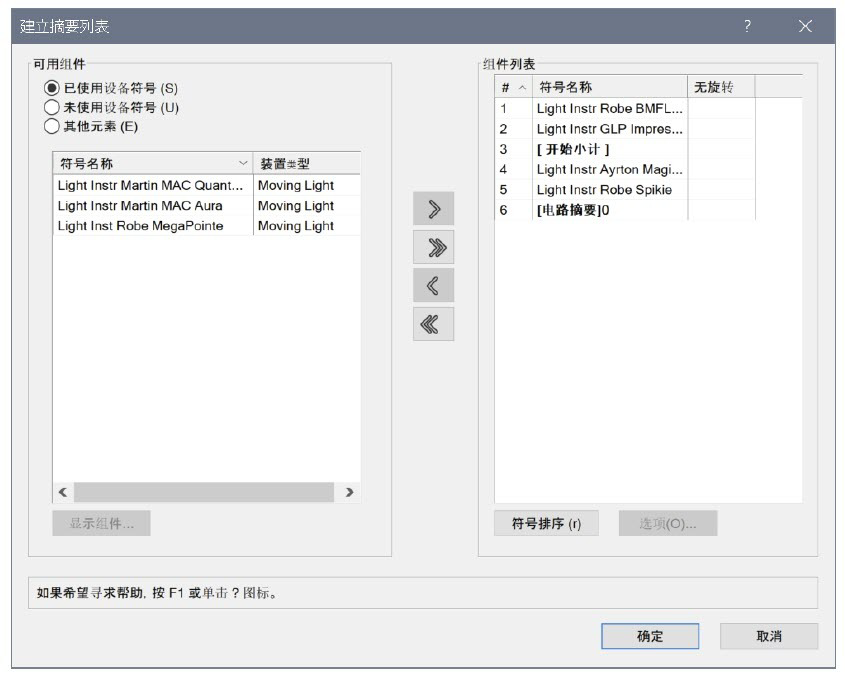
|
参数 |
说明 |
|
可用组件 |
在使用照明设备、未使用照明设备及其他摘要项目中交换显示可用组件 |
|
已使用设备符号 |
列出当前由照明装置使用的所有符号 |
|
未使用设备符号 |
在文件中列出当前未由照明装置使用的所有符号(未使用符号显示为蓝色,以与组件列表中的使用符号区别开来) |
|
其他元素 |
列出摘要并显示可添加以自定义摘要的元素;某些项目会在将其添加到组件列表之后,要求额外自定义选项规格。 列中断:在摘要中开始一个新列。 列标题:向每列添加一个“符号与说明”标题。 开始小计:指明小计部分的起始位置。 结束小计:指明小计部分的结束;小计值置于此处。 如果小计不能计算,则摘要中不显示任何内容。 标题:为部分添加一个标题。 分隔栏:放置一个贯穿列的水平分隔符;分隔符不会延伸到边框填充区域。 全分隔栏:放置一个贯穿列的水平分隔符;分隔符延伸到边框。 注意:添加与符号文本一致的文本。 典型符号:放置一个选定符号(通常是标签图例使用的参照符号)。 颜色摘要:添加一个所有使用滤光板颜色的摘要,其中包括颜色、滤光板大小及计数(选择“设备摘要设置”对话框或“对象信息”面板中的显示样本以纳入一个颜色样本)。 电路摘要:添加一个在用电路摘要(通常只纳入悬挂位置摘要)。 位置高度:在按位置过滤设备摘要时,显示位置高度值。(当不按位置过滤时,或者位置高度变化时,高度值显示“变化”。) |
|
可用组件列表 |
列出可被添加到设备摘要的项目;可用项目取决于可用组件中的选择。在第一个列标题中单击,以按升序或降序排列符号。 |
|
显示组件 |
对于由嵌套符号构成的符号,将嵌套符号添加到列表 |
|
> |
从可用组件列表选定一个或多个项目,添加到组件列表。项目已被添加到选定行上方的行,如果什么都没选定,则添加到列表的末端。 或者,双击以添加项目。 |
|
>> |
将可用组件列表中显示的所有项目添加到组件列表。 |
|
< |
从组件列表中移除一个或多个选定项目 |
|
<< |
从组件列表中移除所有项 |
|
组件列表 |
按顺序列出所有组件,以纳入设备摘要。通过第一列中单击并拖至目标位置的方式改变顺序;在第一个列标题中单击,以按升序或降序排列。于选定符号的 无旋转 列中单击,以防符号在摘要缩略图显示中自动旋转。 |
|
符号排序 |
单击以对包括“其他元素”在内的所有组件按字母顺序排列 |
|
选项 |
对于“其他元素”,打开一个带有特定格式选项的对话框 |
如果您已纳入要求格式的其他元素,则从组件列表选择每一项并单击选项。
对于标题、位置高度标题和备注,请输入标题或备注文本。
对于典型符号,选择要指明标签的符号(通常是位于“标签图例”符号文件夹的一个标签图例符号)
对于电路摘要,“电路摘要选项”对话框打开以指定电路信息,从而纳入到一个悬挂位置摘要中。指定待计数的装置类型及计数方式,并输入装置额定安培/电压,以获取指明这些装置所需电路类型的报告。
|
参数 |
说明 |
|
标题 |
输入电路摘要标题文本 |
|
计数分类 |
选择按通道、调光器还是电路编号进行电路计数 |
|
按布线设备分类 |
选择将双线电路作为一个电路计数的方法。 无:计数包括共线电路在内的所有电路 显式:仅计数由共线工具创建的双线电路 任何位置:统计任何双电路,包括由共线工具创建的电路以及同一电路上的任何两个或多个灯光的集合 |
|
额定安培 |
指定照明设备的额定安培,用分号分隔多个值(例如,20;50 表示 20A 和 50A)。额定安培由装置的功率和电压的结合决定。 聊举几例: 利用 120V 的电压和一个 5000W 额定功率的照明设备,照明设备就能接入 50A 的电路。 利用 120V 的电压和一个 500W 额定功率的照明设备,照明设备就能接入 20A 的电路。 利用 120V 的电压和三个 1000W 的照明设备双线共联在一起,照明设备就能接入带有两个 50A 布线装置的 50A 电路。 |
|
电压 |
指定电路电压 |
|
装置类型 |
选择要在电路摘要中计数的装置类型;通常包含两个或多个摘要,结合选定的装置类型和特定功率要求,如此一来,您就能知道各种装置类型每种电路所需的安培了 |
单击确定以返回到“建立摘要列表”;继续指定摘要列表选项。
单击确定以关闭“建立摘要列表”对话框并返回到“设备摘要设置”对话框。
单击确定。
单击绘图以放置设备摘要。再次单击以设置旋转。
可以从“对象信息”面板编辑设备摘要参数。但是,因为照明设备或悬挂位置已存在该摘要,所以摘要默认适用于选项不可用。
将设备摘要添加到绘图后,“对象信息”面板中可使用过滤与刷新选项。
|
参数 |
说明 |
|
活动过滤器 |
显示任何生效摘要过滤的状态 |
|
过滤器 |
打开“摘要过滤器”对话框,以指定按悬挂位置、图层、类或自定义条件筛选摘要项 |
|
刷新 |
如果绘图、悬挂位置、库存计数或其他因素中的照明设备已变,则用最新数据更新设备摘要 |
